Ha DVD-lemezt játszik le a Windows Media Player alkalmazásban Windows 10/8 rendszerben, a következő hibaüzenetet kell látnia: "A Windows Media Player nem tudja lejátszani ezt a DVD-t mert probléma van a digitális másolattal a DVD-meghajtó, a dekóder és a videokártya között".
Mit kell tennie, ha a Windows Media Player nem játszik le DVD-t? Természetesen egyszerűen másolhatja a hibaüzenetet a hibaelhárítás érdekében. A hibaüzenetben említettek szerint a lejátszási problémák a DVD-meghajtóval, a dekóderrel, a videokártyával és a digitális másolásvédelemmel kapcsolatosak. Itt vannak a leghatékonyabb módszerek a problémák megoldására.

1 rész. Hogyan javítható ki a Windows Media Player, amely nem játszik le DVD-t
1. A Windows Media Player nem támogatja a DVD lejátszását Windows 10 rendszeren
Ami a Windows 10-et illeti, a Microsoft eltávolította a rendszer DVD-lejátszásának beépített támogatását. Ez az oka annak, hogy a Windows Media Player 12 nem játszik le közvetlenül DVD-t. Használhatja a Microsoft által közzétett legújabb Media Player alkalmazást ennek az üres helynek a betöltéséhez, vagy választhat egy alternatív médialejátszót a DVD-filmek megtekintéséhez.
2. A digitális DVD-k digitális védelme
"Probléma van a digitális másolásvédelemmel a DVD-meghajtó, a dekóder és a videokártya között." Ha digitális védelemmel ellátott, kereskedelmi forgalomban lévő DVD-vel rendelkezik, kövesse az utasításokat a DVD-illesztőprogram, a videokártya-illesztőprogram és a DVD-dekóder frissítéséhez. Ezenkívül választhat egy DVD-rippert is a filmek kibontásához, ha a Windows Media Player továbbra sem tudja lejátszani a DVD-t.
3. A DVD-dekóder hiánya a DVD-k lejátszásához
"A Windows Media Player nem tudja lejátszani a DVD-t, mert nincs kompatibilis DVD-dekódoló telepítve a számítógépére." Éppen töltsön le egy ingyenes videokodeket, például a K-Lite Codec Pack Mega, amely teljes, alap- és alapverzióval rendelkezik. A videokodek telepítése után újra elindíthatja a médialejátszót, hogy megtudja, működik-e.
2 rész.Oldja meg a Windows Media nem játszik le DVD-t digitalizálással
Nem kell pánikba esni, ha a Windows Media nem játssza le a DVD-t. A megbízható megoldások mellett a DVD-k digitalizálása is jó módja annak, hogy DVD-filmjeit vagy -videóit újra lejátszhatóvá tegye.
Amíg a DVD-je nem sérült, használhatja a Ingyenes DVD Ripper a Blu-ray Master választotta a DVD digitális formátumba konvertálásához. Ez az ingyenes rippelő eszköz szupergyors sebességgel konvertálja a DVD-ket több mint 200 fájlformátumra. A DVD konvertálásakor szerkesztheti, vághatja, vághatja és megtekintheti a benne lévő klipet.
A legjobb az egészben az, hogy ha nem biztos abban, hogy melyik formátum illik legjobban az eszközéhez, mindig megtalálhatja a kívánt formátumot a DVD Ripper Eszköz lapján.

- A DVD lemeztípusok széles skáláját támogatja.
- Kompatibilis a Windows 7 és újabb rendszerekkel.
- Vigye át DVD-jét MP4, FLV, MKV, MOV, M4V és több formátumba.
- CUDA és AMD gyorsítást kínál a CPU és a GPU bölcs elosztásához.
ingyenes letöltés
Windows esetén
Biztonságos letöltés
Hogyan lehet DVD-t digitális formátumba másolni Windows rendszeren való lejátszáshoz
Lépés 1. A fenti letöltés gombbal ingyenesen letöltheti ezt az ingyenes rippert. Telepítse és indítsa el a rippert. Csatlakoztassa a DVD-meghajtót a számítógéphez, és helyezze be a DVD-t.

Lépés 2.A lemez betöltése után kiválaszthat egy kimeneti fájlformátumot. Például az MPEG-4 videó az Általános Videó lapról jó választás.

Lépés 3.Ha több címet kell bemásolnia a DVD-re, akkor mindegyikhez ugyanazt a kimeneti formátumot alkalmazhatja. Ezután kattintson a Tallózás gombra a célmappa kiválasztásához.

Lépés 4.Ezután kattintson a Konvertálás gombra a DVD digitális formátumba másolásához. Lejátszható DVD-videót kap a Windows Media Playerhez.

3 rész. A legjobb Windows Media Player alternatíva a DVD lejátszásához
Ha továbbra sem tud DVD-t lejátszani a Windows Media Player alkalmazással, vagy a Windows Media Player 12-et használja a Windows 10 rendszerben, Ingyenes Blu-ray lejátszó az egyik legjobb ingyenes alternatíva DVD-filmek lejátszására Windows rendszeren. Minden az egyben beépített videokodekkel rendelkezik a legtöbb videoformátumhoz, beleértve a DVD- és Blu-ray lemezeket is. A DVD-filmeket mindig az eredeti videó minőségben élvezheti.

- Támogatja a DVD/Blu-ray lemezeket, a DVD mappákat és az ISO képet eredeti minőségben.
- Beépített videokodeket biztosít a videó/audió formátumokhoz, DVD-hez és Blu-ray lemezekhez.
- Játssz le kereskedelmi DVD-ket, valamint személyeseket.
- Tartsa meg a 100%-os képminőséget és az eredeti audiokodeket a DVD-lejátszáshoz.
ingyenes letöltés
Windows esetén
Biztonságos letöltés
ingyenes letöltés
macOS esetén
Biztonságos letöltés
Lépés 1.Miután telepítette a Windows Media Player alternatívát, elindíthatja a programot a számítógépén. Kattints a Nyissa meg a lemezt opció a lemez DVD-meghajtóról történő importálására. A film betöltéséhez válassza ki a cél DVD-t a mappában.

Lépés 2.Amikor importálta a DVD-t, az automatikusan lejátssza a filmeket. A Windows Media Player legjobb alternatívájaként dekódoló probléma nélkül is le tudja játszani a DVD-ket. Kiválaszthatja a fejezetet, a hangot, a címeket és a feliratokat.

Lépés 3.Kattintson az Ellenőrzés opciót a felső menüben, majd változtassa meg a címet, navigáljon a megtekinteni kívánt fejezethez, és válassza a lejátszást, a lejátszás leállítását, előre vagy hátra lejátszását, akárcsak a Windows Media lejátszót. Ezenkívül kiválaszthatja az Effektusok opciót is a kívánt hatás beállításához.
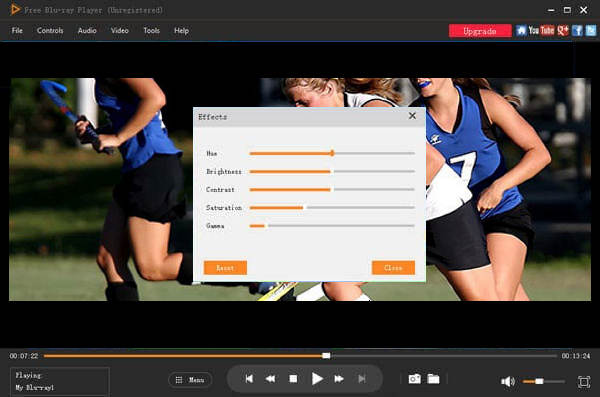
4 rész. GYIK arról, hogy a Windows Media Player nem játszik le DVD-t
-
Lejátszhat CD-t a Windows Media Player a Windows 10 rendszeren?
Ha a Windows 10 rendszeren van egy DVD-illesztőprogram, amely képes a DVD lejátszására a Windows Media Player segítségével, akkor az audio CD-t is lejátszhatja. A Windows Media Player zenei vagy videofájlokat tartalmazó audio CD-ket, adat-CD-ket és adat-DVD-ket (más néven média CD-k) játszik le.
-
Hogyan javítható a DVD lejátszása a Windows Media Player segítségével hang nélkül?
Menj a Eszközök menüben, kiválaszthatja a Eszközök választási lehetőség. Kattintson a DVD opciót a Ingatlanok választási lehetőség. Győződjön meg arról, hogy a Visszajátszás opció és a Hasítás opció a Digitális választási lehetőség. Ezután frissítse a videokodek csomagot, és töltse le a legújabb audió illesztőprogramot a Windows Media Player nem tudja megfelelően lejátszani a DVD hangot.
-
Hogyan javítható az ismeretlen DVD probléma a Windows Media Player 12-en?
Egyszerűen arra a tényre utal, hogy a Windows Media Player nem rendelkezik az adott DVD vagy CD adataival. Győződjön meg arról, hogy csatlakozik az internethez, hogy a Windows Media Player a DVD / CD adatbázisban keresse meg a helyes információt. Megoldja azt a problémát, hogy a Windows Media Player nem tudja lejátszani a DVD-t.
Csomagolta
Ha a A Windows Media Player nem játssza le a DVD-t, 3 hatékony módszert találhat a cikkből. Természetesen egyszerűen kiválaszthatja a legjobbat A Windows Media Player alternatívája amely kiváló minőségben támogatja a DVD-ket/DVD-mappákat/ISO-t. Csak töltse le az ingyenes Blu-ray lejátszót, és élvezze a DVD-filmeket igényei szerint.
Még több Blu-ray Master
- Minden, amit tudnia kell az MP4 lejátszásáról a Windows Media Playeren
- (100% Working) Hogyan játszhat le DVD-ket a Windows 10 / 8 / 7 rendszerben a Windows Media Player alkalmazással
- A Windows Media Player nem játssza le a Blu-ray filmeket, igaz?
- A Windows Media Player nem működő hibaelhárításának 6 módja [Windows 10/8/7]
- DVD-író oktatóanyag - Megmunkálható módszerek a DVD írására a Windows 10 és Mac rendszeren
- Legfrissebb Windows DVD-készítői áttekintése, áttekintése és alternatívája

